EdrawMind快速指南
需要幫助嗎? 在這裡,您可以獲得有關如何使用EdrawMind的快速解答和分步說明。
EdrawMind指南
-
EdrawMind入門
-
快速使用EdrawMind
-
學習使用主題
-
插入/添加元素
-
主題和風格
-
简报
-
高級功能
-
查看心智图
-
快速鍵
-
安卓行動程式指南
-
iOS行動程式指南
-
線上協作
-
視頻教程
-
常見問答集
添加註釋
添加超連結
超連結使用戶可以方便地訪問心智圖中的其他文檔,應用程式或網站。
在EdrawMind中,您可以連結到:
- 當前文檔中的另一個頁面或形狀;
- 文件或應用程式;
- 因特網地址;
- 一個資料夾。
要在心智圖中插入超連結,請選擇主題,然後
- 轉到主頁選項> 超連結;
- 按Ctrl + K;
- 右鍵單擊並在上下文菜單上選擇超連結;
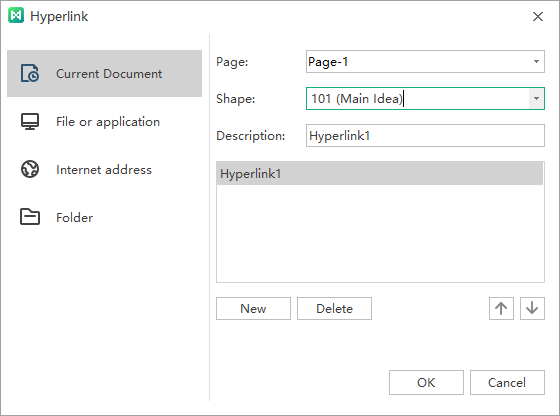
超連結窗口彈出,您可以在心智圖中創建超連結。超連結圖標在文本的右側。如果將指針移到該圖標,將看到詳細信息。
右鍵單擊圖標,然後可以選擇編輯或刪除超連結。
插入附件
EdrawMind支持插入附件,這些附件可以自動保存在心智圖中。
要插入附件,請選擇主題,然後
- 轉到主頁選項> 附件;
- 按Ctrl + H;
- 右鍵單擊並在上下文菜單上選擇附件;
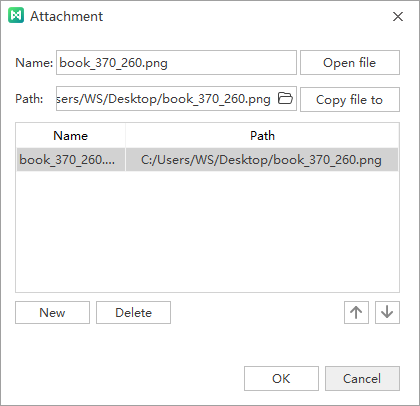
單擊資料夾圖標以選擇圖像、檔案或要附加的任何內容。點擊新建添加更多附件。點擊刪除以刪除附件。
插入注釋
有時細節可能無法完全顯示在主題上。添加註釋可以解決此問題。您可以以文本、圖片和表格的形式插入注釋,讓您的心智圖更豐富多彩。
要插入注釋,請選擇一個主題
- 轉到主頁選項> 注釋;
- 按Ctrl + T;
- 右鍵單擊並在上下文菜單上選擇注釋;
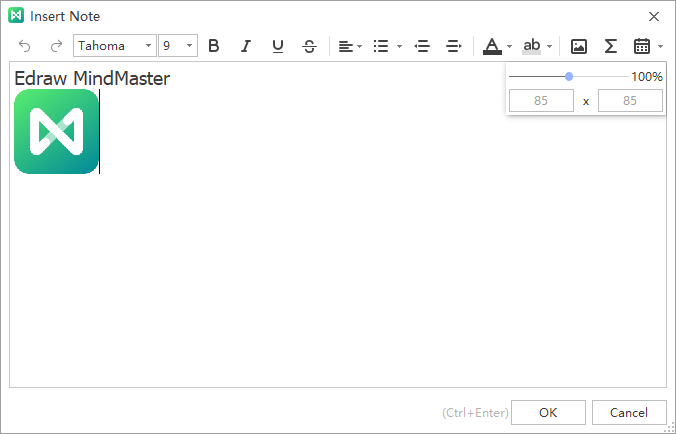
在彈出的注釋窗口中添加文本、圖片或公式。您可以使用簡單的縮放欄在1%-200%之間調整插入的圖像。 此外,還能使用工具欄上的文本格式工具來編輯文本。
要檢查筆記,請將游標放在筆記圖標上,然後查看筆記的外觀。
添加評論
在協作團隊中對主題或子主題進行評論是EdrawMind的強大的功能之一。您可以直接從同事和主管那裡獲得好評和建議。
要添加評論,請選擇一個主題
- 轉到主頁選項> 評論;
- 按Ctrl + Shift + T;
- 右鍵單擊並在上下文菜單上選擇評論;
在對話框中輸入您的評論,然後點擊發送。您可以在同一主題上添加更多評論。
發表評論之前,請確保您已登入EdrawMind帳戶。否則,評論者的姓名將是計算機用戶的名稱。
